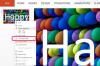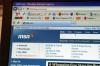Mikrofon
Viele PCs sind mit vorinstallierten Mikrofonbuchsen ausgestattet und einige Laptops verfügen sogar über integrierte Mikrofone. Mit der zunehmenden weltweiten Internetnutzung werden Mikrofone für die Verwendung mit Webcams, Podcasts und anderen webbasierten Medien immer wichtiger. Laut Associated Press nehmen solche mikrofonabhängigen Aktivitäten zu, wobei über 100 Millionen Benutzer beim beliebten Skype-Dienst registriert sind (siehe Ressourcen). Während das Anschließen eines Mikrofons an die meisten Computer ziemlich selbsterklärend ist, ist die Feinabstimmung der Mikrofoneinstellungen nicht so einfach. Der Vorgang muss kein Geheimnis sein, wenn Sie wissen, wo Sie auf Ihrem Computer klicken müssen. In nur wenigen Schritten können Sie die Einstellungen Ihres Mikrofons ändern.
Schritt 1

Menü Audioeinstellungen
Klicken Sie mit der rechten Maustaste auf das Symbol "Audioeinstellungen", das sich unten rechts auf Ihrem Desktop-Hauptbildschirm befindet. Das Symbol weist ein weißes Lautsprechersymbol auf.
Video des Tages
Schritt 2

Audioeinstellungen: Aufnahmegeräte
Klicken Sie auf "Aufnahmegeräte" aus der Liste der Audio-Einstellungsoptionen. Dadurch wird ein neues Fenster geöffnet, in dem alle derzeit auf Ihrem Computer installierten Mikrofone angezeigt werden.
Schritt 3

Audioeinstellungen: Aufnahmegeräte
Klicken Sie auf das Mikrofon, das Sie anpassen möchten.
Schritt 4

Mikrofoneigenschaften: Registerkarte „Allgemein“
Klicken Sie auf die Schaltfläche "Eigenschaften", nachdem Sie das entsprechende Mikrofon ausgewählt haben. Dies öffnet standardmäßig ein Eigenschaftenfenster mit der Registerkarte "Allgemein".
Schritt 5

Mikrofoneigenschaften: Registerkarte „Pegel“
Klicken Sie auf den Reiter "Ebenen". Auf dieser Registerkarte können Sie auf den Schieberegler klicken und ihn ziehen, um die Aufnahmepegel zu ändern.
Schritt 6

Mikrofoneigenschaften: Registerkarte Erweitert
Klicken Sie auf die Registerkarte "Erweitert", um auf alle anderen Mikrofoneinstellungen zuzugreifen. Auf der Registerkarte Erweitert können Sie auf ein Dropdown-Menü klicken, um die Formateinstellungen zu ändern, und Sie können auch einige Softwareeinstellungen in Bezug auf das Mikrofon anpassen.
Schritt 7
Klicken Sie auf "OK", um alle vorgenommenen Änderungen zu bestätigen.
Spitze
Die Screenshots, die diese Schritte veranschaulichen, wurden in Microsoft Windows Vista erstellt. Der Mikrofonanpassungsprozess selbst ist in Windows XP und anderen älteren Windows-Versionen sehr ähnlich, aber bedenken Sie, dass die Bildschirmbilder etwas anders aussehen.